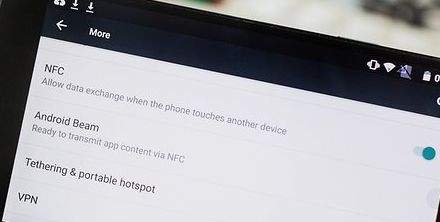Engleski “Near Field Communication” (ili kraće NFC) je poprilično koristan i može itekako pomoći u prijenosu podataka između dva uređaja. Bez obzira želite li slati fotografije, video ili bilo kakve druge datoteke ili ako pak želite obavljati različita plaćanja, NFC vam u tome može uvelike pomoći. No, kako NFC funkcionira i kako se on koristi? U ovome članku ćemo nešto više reći o tome kako koristiti NFC na Androidu.
Što je NFC?
Ime tehnologije u stvari samo po sebi objašnjava koja je svrha tehnologije. Ako imate dva uređaja sa NFC mogućnošću koji mogu komunicirati među sobom ako su blizu jedan drugoga komunikacija će se događati preko radio frekvencije.
Kada govorimo o mobitelima, NFC je na glasu kao sredstvo za slanje podataka ili datoteka. Ovakav način slanja i dijeljenja podataka je došao u prvi plan tek nakon što je Google pustio na tržište svoj Android 4.0 Ice Cream Sandwich, isti operativni sustav koji je prvi imao Android Beam funkcionalnost.
Putem Android Beama i NFC-a uređaji na vrlo brz i jednostavan način mogu slati podatke jedan sa drugoga. Osim toga, prisutnost NFC-a na Android uređajima omogućuje tim istim uređajima da bez problema očitavaju ili zapisuju podatke na NFC tagove.
Ima li vaš uređaj NFC?
Stvar je u tome da nemaju svi Android uređaji podršku za NFC. Kako saznati da da vaš uređaj ima NFC? Jedan način na koji to možete provjeriti jest da otvorite vaš uređaj i pogledate na stražnjoj strani ”znakove” da vaš uređaj ima NFC.
Na Samsungovim uređajima ćete jasno vidjeti ”Near Field Communication” oznaku koja je otisnuta na bateriji. Na nekim drugim uređajima je situacija nešto drugačija. Na primjer, na Sony Xperia uređajima postoji N-Mark (ili N-oznaka). Radi se o službenoj oznaci NFC-a koja označava da uređaj ima podršku za NFC.
Drugi načini putem kojih možete saznati ima li vaš urešaj NFC je sljedeći:
- U vašem Android uređaji idite na ”Settings”.
- Kliknite na ”More”.
- Listajte prema dolje i nakon kraćeg vremena biste trebali pronaći ”NFC” i ”Android Beam” opcije.
Kako aktivirati NFC?
Ako vaš uređaj ima NFC da bi se on mogao koristiti NFC prvo treba biti aktiviran. Da biste aktivirali NFC slijedite korake koje ćemo napisati u nastavku.
- Idite na ”Settings – More”.
- Kliknite na NFC da biste ga aktivirali. Nakon što to učinite automatski će se aktivirati i Android Beam.
- Ako se nekim slučajem Android Beam ne uključi automatski, jednostavno kliknite na tu opciju i odaberite ”Yes” da biste je uključili.
Mogućnosti NFC mogućnosti na Android pametnim telefonima funkcioniraju zajedno sa Android Beamom. Ako je nekim slučajem Android Beam onemogućen to bi uvelike moglo ograničiti NFC-ove mogućnosti dijeljenja.
Dijeljenje podataka preko NFC-a
Aktiviranjem NFC-a servis se može koristiti za dijeljenje podataka. Za uspješno dijeljenje podataka imajte na umu ovo:
- Oba uređaja, i onaj sa kojeg želite slati podatke i onaj na koji želite da podaci budu poslani, trebaju imati omogućene NFC i Android Beam mogućnosti.
- Niti jedan od dva uređaja ne bi trebali biti niti zaključani niti u ”Sleep” modu.
- Nakon što se uređaji ‘prepoznaju’ za to ćete dobiti jasan znak u obliku svjetlosnih i zvučnih signala.
- Ne odvajajte dva uređaja sve dok prijenos podataka ne završi.
- Nakon što je prijenos podataka završio čuti ćete zvučni signal koji će označiti da je prijenos podataka uspješno obavljen.
Još uvijek je dijeljenje podataka putem NFC-a ograničeno na malene datoteke. No bez obzira na to, NFC vam može savršeno poslužiti za slanje sadržaja kao što su internetske stranice, lokacije datoteka i kontakata.
Slanje sadržaja
Način slanja podataka preko NFC-a ostaje isti bez obzira radi li se o slanju podataka kao što su fotografije, informacije kontakata, internetske stranice, videoi i sl. i bez obzira šaljete li te podatke na mobitel ili tablet. Da biste slali podatke pomoću NFC opcije slijedite korake napisane ispod:
- Otvorite sadržaj koji želite poslati.
- Stavite stražnje strane oba uređaja blizu jedan drugoga.
- Pričekajte na signal i potvrdu da su se uređaji prepoznali.
- Primijetite da se zaslon pošiljatelja smanjuje u ikonu koja se zove ”Touch to beam”.
- Dodirnite zaslon pošiljatelja da bi slanje počelo. Nakon što slanje započne čuti ćete zvuk.
- Nakon što se slanje završi isto tako ćete čuti zvuk. Osim zvuka dobiti ćete i vizualnu potvrdu da je slanje završeno.
Slanje internetskog sadržaja i informacija
Slanje internetske stranice putem NFC-a ne znači da će se ta stranica izravno poslati u cijelosti. To znači da se putem NFC-a može poslati samo URL internetske stranice koju će primatelj moći otvoriti u svom predefiniranom internetskom pregledniku.
Slanje kontakata preko NFC-a je malo kompliciranije iz razloga što prilikom svakog slanja i dobivanja kontakata traži upit od korisnika u vezi stvaranja novog Googleovog korisničkog računa.
Kada govorimo o dijeljenju slika tu treba reći da nažalost ne mogu svi uređaji dijeliti slike preko NFC-a, čak niti oni koji imaju podršku za NFC. U slučaju da je slanje uspjelo, uređaj na koji je slika poslana će dobiti signal da je slanje bilo uspješno.
Plaćanje putem NFC-a
Ovo je metoda po kojoj je NFC možda postao najpoznatiji. Iako možemo reći da je plaćanje putem pametnih telefona još uvijek u povojima i da se još uvijek radi o konceptualnim oblicima plaćanja, bez obzira na to sve veći broj korisnika pokušava koristiti ovaj način. Još jedan problem se javlja i u tome što neće svaki pružatelj usluga plaćanja imati podršku za plaćanje putem NFC-a.
Ako želite naučiti više o metodama plaćanja putem NFC-a onda je važno za spomenuti da su trenutno dva najpoznatija servisa za Android uređaje Android Pay i Samsung Pay (nešto više o njima ćemo reću u nekome od naših budućih člankaka na ovu temu).
Zaključna riječ
Sve veći broj Android uređaja koji se svakoga dana pojavljuju na tržištu već dolaze sa ugrađenom mogućnošću NFC podrške. To znači da se isto tako sve veći broj korisnika sve više zanima za ovaj način prebacivanja podataka i plaćanja te da NFC tehnologija polako, ali sigurno zauzima sve veći dio tržišta.
Koristite li vi NFC? Ako da, slobodno podijelite s nama vaša iskustva!
Piše: I.H.